Introduction
Pour de nombreuses personnes, Google Docs est devenu le logiciel Web de référence pour l'édition et le stockage de documents en ligne. Le service a été lancé en 2006 avec un projet massif en tête, et il semble avoir bien fonctionné pour Google au fil des ans.
Google Docs ajoute continuellement de nouvelles fonctionnalités, et si vous êtes quelqu'un qui utilise Docs pour gérer des documents confidentiels, une nouvelle fonction pourrait être utile. Nous parlons de filigranes, et voici les nouveautés de Google Docs à leur sujet ! Que la fête commence.
Dans Google Docs, comment pouvez-vous mettre des filigranes de texte
Lorsque vous mettez à jour un document dans Google Docs, voici comment ajouter des filigranes de texte. Pour faciliter la procédure, suivez les instructions ci-dessous.
Ouvrez Google Docs et choisissez le document auquel vous souhaitez ajouter un filigrane textuel. Maintenant, en haut de votre barre d'outils, sélectionnez "Insérer".
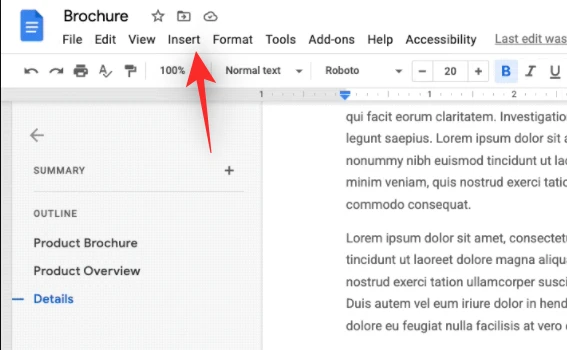
Sélectionnez "Filigrane" dans le menu déroulant.
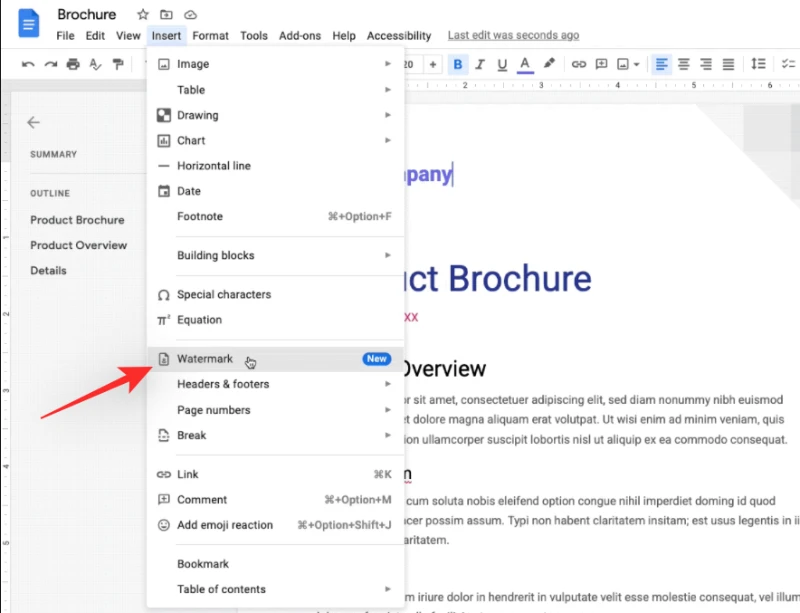
Maintenant, en haut de votre menu de droite, choisissez "Texte".
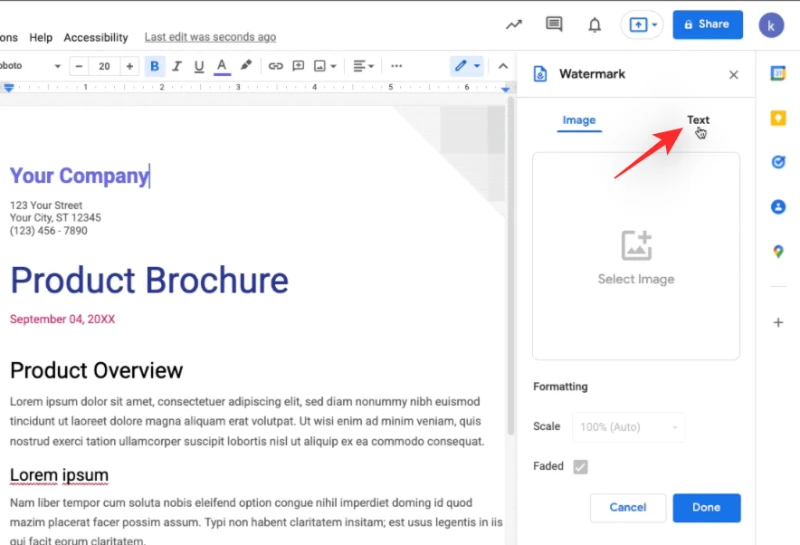
Mettez le libellé que vous souhaitez utiliser comme filigrane ici. Dans l'exemple ci-dessous, le mot "Brouillon" est utilisé comme filigrane.
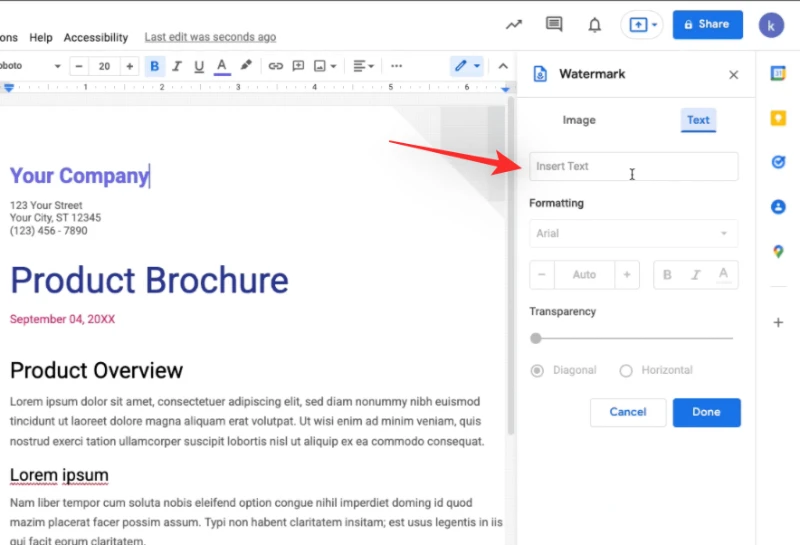
Choisissez votre police et, si nécessaire, mettez le texte en gras, en italique ou souligné.
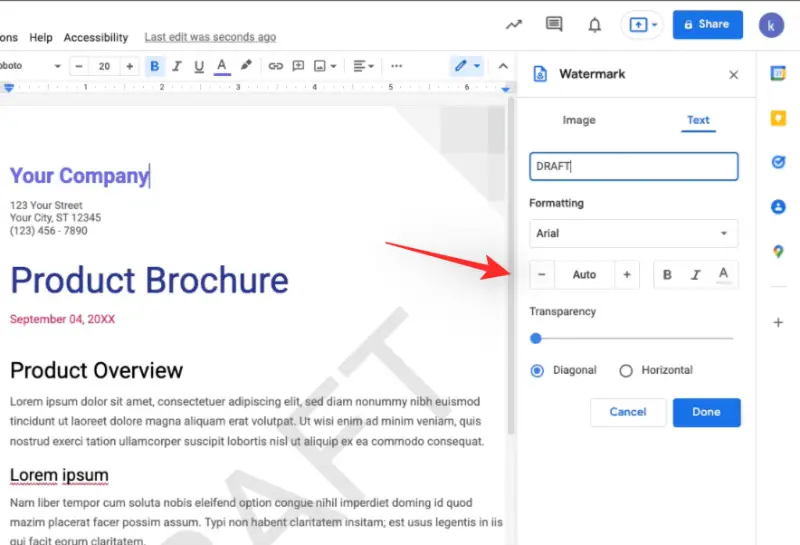
À l'aide du curseur en bas, ajustez la transparence à votre guise.
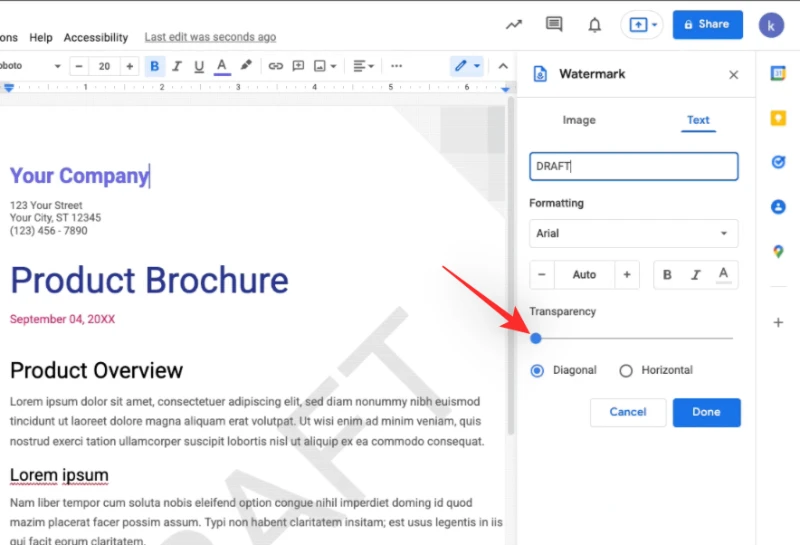
En temps réel, vous devriez pouvoir voir un aperçu du filigrane sur votre document. Enfin, choisissez l'un des choix suivants pour l'orientation et le placement de votre filigrane sur papier.
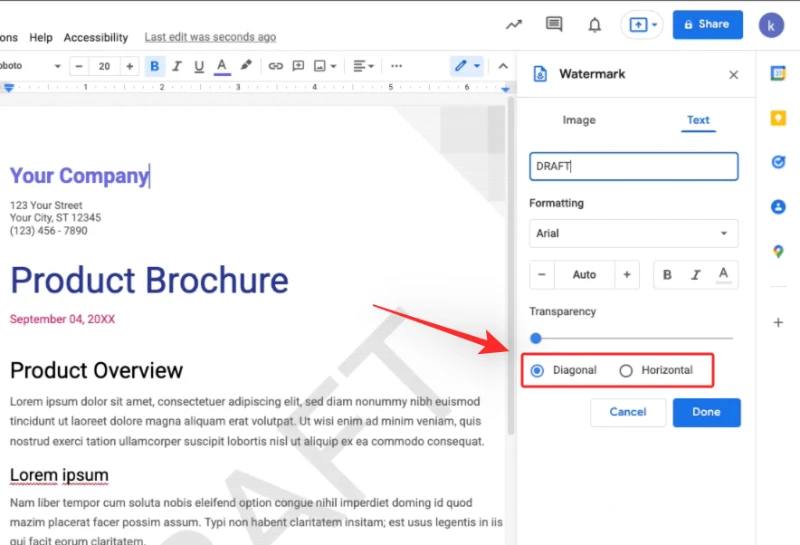
- Horizontal
- Diagonale
Une fois que vous êtes satisfait du filigrane, cliquez sur "Terminé" pour l'appliquer.
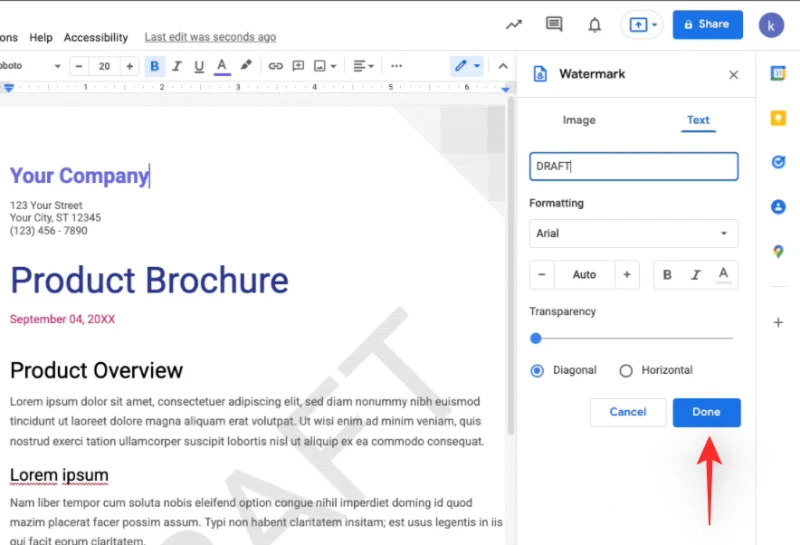
C'est tout ce qu'on peut en dire! Votre document aura maintenant un filigrane de texte qui lui sera appliqué.
Comment puis-je me débarrasser d'un filigrane de texte dans Google Docs
Dans Google Docs, il existe deux options pour supprimer le filigrane imposé. Choisissez la pièce qui répond le mieux à vos besoins et exigences actuels dans la liste ci-dessous.
Méthode #1 : Utiliser la barre d'outils
Ouvrez le document dont vous souhaitez supprimer le filigrane et choisissez "Insérer" dans le menu supérieur.

Sélectionnez "Filigrane" dans le menu déroulant.
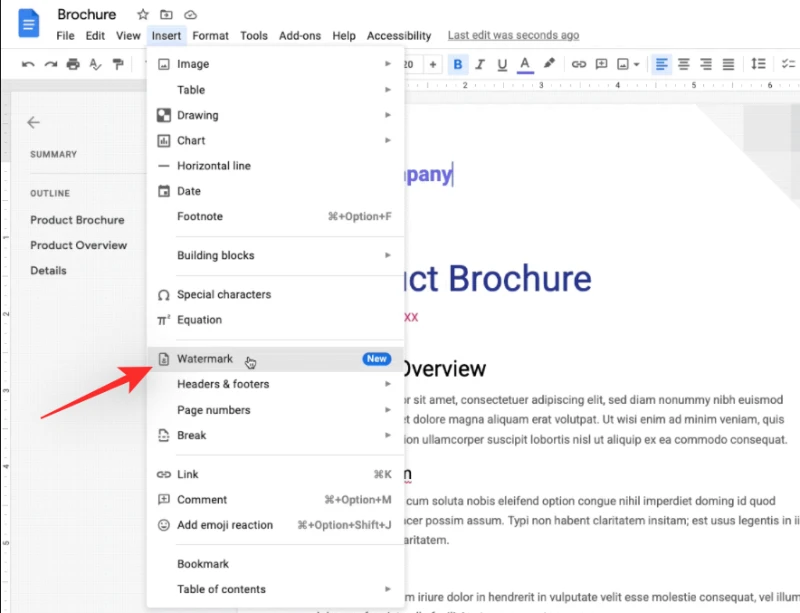
Enfin, en bas, cliquez sur "Supprimer le filigrane".
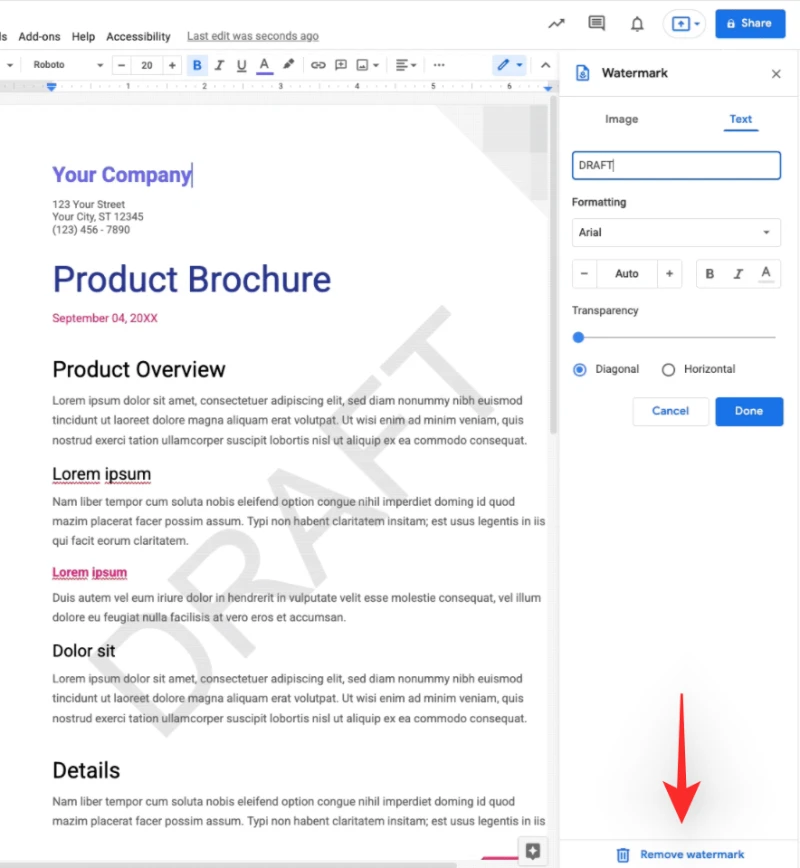
Le filigrane ne devrait plus être visible dans votre document.
Méthode #02 : Cliquez avec le bouton droit sur le document auquel vous avez appliqué un filigrane de texte et ouvrez-le.
Maintenant, faites un clic droit sur le filigrane d'arrière-plan et choisissez "Sélectionner un filigrane".
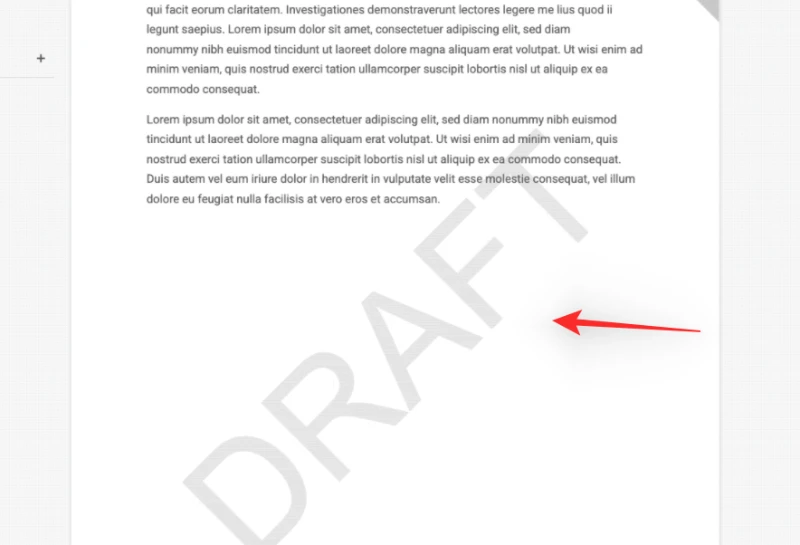
Choisissez maintenant "Modifier le filigrane" dans le menu déroulant. Enfin, en bas à droite, cliquez sur "Supprimer le filigrane".
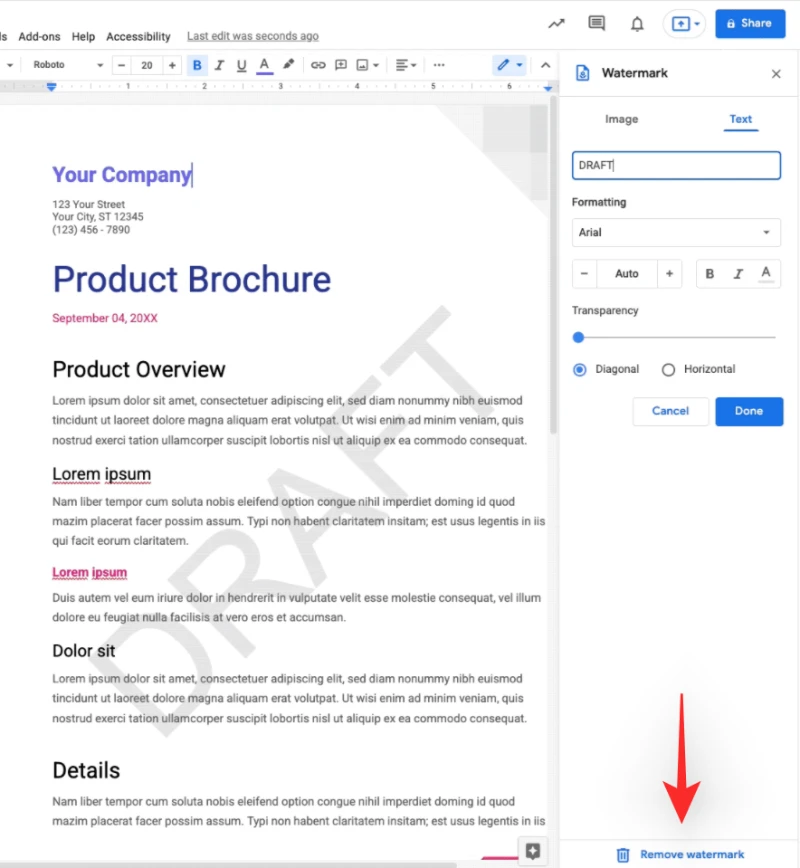
C'est tout ce qu'on peut en dire! Le filigrane de votre document devrait maintenant avoir disparu.
Pourquoi ne puis-je pas localiser une option de filigrane de texte
Pour le domaine de diffusion rapide, le filigrane de texte en est actuellement aux premiers stades de la mise en œuvre. Les clients Google Workspace qui ont choisi d'obtenir les mises à jour de produits et de fonctionnalités avant les autres peuvent accéder aux domaines Rapid Release. Si vous avez un compte d'espace de travail, vous pouvez demander à votre administrateur d'autoriser les filigranes de texte afin que vous puissiez commencer à les utiliser immédiatement.
Si vous n'êtes pas membre de Workspace ou si vous ne parvenez pas à rejoindre le domaine de publication rapide, la fonctionnalité sera disponible dans Google Docs à partir du 14 février. C'est à ce moment-là que cette fonctionnalité sera disponible dans les domaines de la version planifiée et générale.
Que se passe-t-il lorsque vous chargez un document Word dans Google Docs ?
En ce qui concerne les filigranes, Google Docs prend désormais en charge les documents Word. Que vous importiez un document Word ou exportiez un fichier Word, Google Docs conservera votre filigrane, qu'il s'agisse de texte ou d'image. Google a méthodiquement implémenté cette fonctionnalité pour s'assurer que les utilisateurs de Microsoft Word n'aient aucun problème à se déplacer vers Google Docs, que ce soit temporairement ou définitivement.
FAQ
Étant donné que les filigranes de texte sont une fonctionnalité relativement nouvelle dans Google Docs, voici quelques questions fréquemment posées pour vous aider à démarrer. Que la fête commence.
Lorsque vous appliquez un filigrane textuel, que se passe-t-il ?
Une grande image de votre mot sélectionné est ajoutée à chaque page de votre document comme toile de fond lorsque vous ajoutez un filigrane de texte. Cela peut ensuite être utilisé pour indiquer des brouillons ou des documents confidentiels qui sont destinés à être distribués à un grand nombre de personnes mais qui ne sont pas encore terminés ou qui peuvent nécessiter des révisions futures. Les filigranes peuvent également être utilisés pour identifier des documents privés qui ne doivent être partagés qu'avec un petit groupe de personnes.
Chaque page a un filigrane, que vous pouvez choisir d'afficher au-dessus ou en dessous de votre texte si vous utilisez une image. Dans le cas d'un filigrane textuel, vous pouvez également modifier la transparence et formater la police, entre autres.
Le filigrane pourra-t-il être supprimé par d'autres utilisateurs ?
Oui, s'ils disposent d'autorisations de modification et choisissent d'ouvrir le document dans Google Docs, ils peuvent effacer le filigrane que vous lui avez appliqué. Lorsque vous partagez des documents et accordez des autorisations de modification à des personnes, gardez cela à l'esprit.
Est-il sûr de distribuer des papiers sensibles avec un filigrane ?
Le filigrane n'est pas un moyen infaillible de sécuriser totalement les données sensibles, mais c'est quelque chose à garder à l'esprit. Ils permettent toujours le plagiat du contenu, et il existe des techniques disponibles pour effacer les filigranes des documents. Par conséquent, vous devez combiner les filigranes avec d'autres éléments de protection de la vie privée pour conserver correctement vos documents comme prévu.
Nous espérons que cet article vous a montré comment appliquer simplement des filigranes de texte et d'image à Google Docs. Si vous rencontrez des problèmes ou si vous avez d'autres questions, veuillez nous en informer dans la zone de commentaires ci-dessous.

